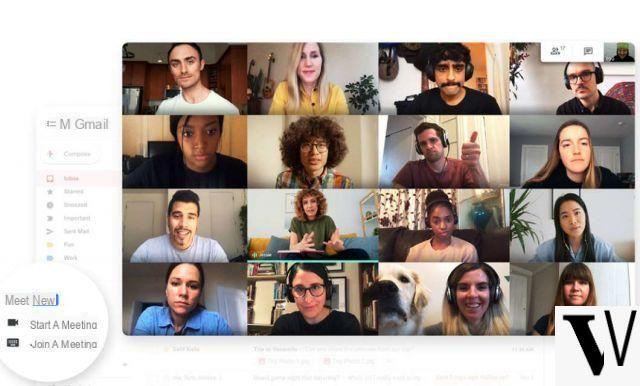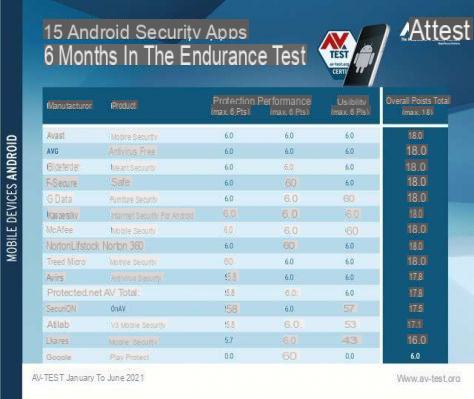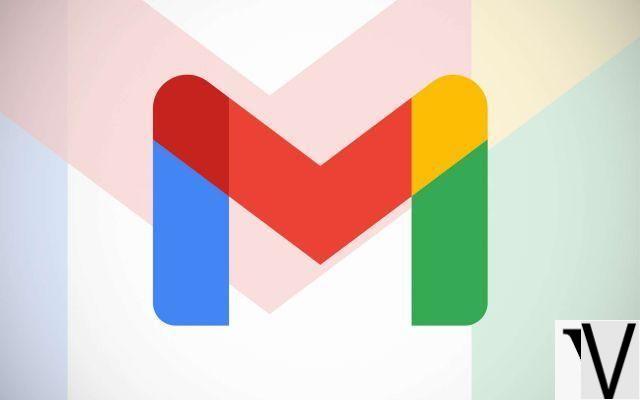Muchos han notado un error muy molesto cuando usamos la última versión del conjunto de teclados de Google para el idioma español en un dispositivo Android: la autocorrección subraya todas las palabras españolas como mal escritas, La mayoría las sugerencias se refieren al idioma inglés y no al lenguaje de Dante.
A la espera de una actualización que pueda solucionar este pequeño y molesto error, veamos juntos cómo corrija el error del teclado de Google (ahora llamado Gboard) con nuestra guía. Incluso si se corrige el error, podremos seguir utilizando los consejos propuestos.
Error Tastiera Google Fix
Asegurémonos de que el teclado Gboard esté instalado y / o actualizado haciendo clic en el siguiente enlace.
DESCARGAR | Gboard
Para restaurar las sugerencias de palabras y el corrector ortográfico en español, vaya a Configuración del sistema -> Idioma y entrada.
Encontraremos los teclados instalados en nuestro Smartphone; haga clic en el teclado Gboard para abrir la configuración dedicada al teclado.
Haga clic en el elemento del menú Idiomas (que debería mostrar el número de ciudad).
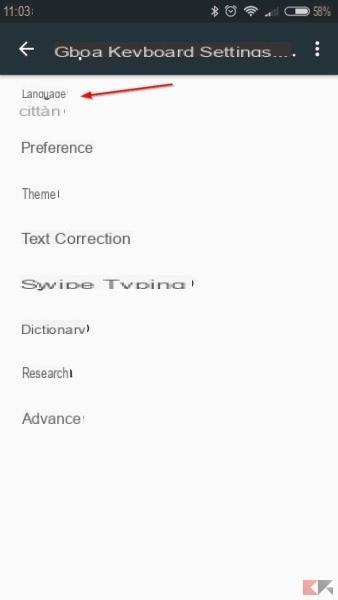
Dentro de la nueva ventana quitamos la marca de verificación en Usar el idioma del sistema e también desactivamos el idioma de la ciudad.
Establecimos ciudad (Suiza) como idioma para el teclado, que es muy similar a nuestro idioma local.

¡Ahora hemos restaurado las sugerencias españolas y el corrector ortográfico!
Si el teclado para el español suizo muestra teclas extrañas o con una disposición incorrecta (tipo QWERTZ, típico de los teclados alemanes distribuidos en el país suizo), basta con abrir el menú Pref Renze en la configuración de Gboard.
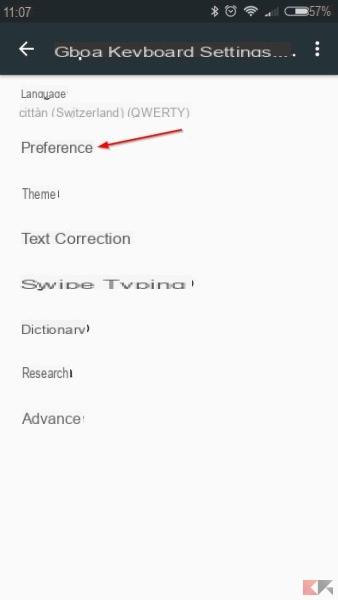
Dentro del nuevo menú tocamos Estilos de entrada personalizados.
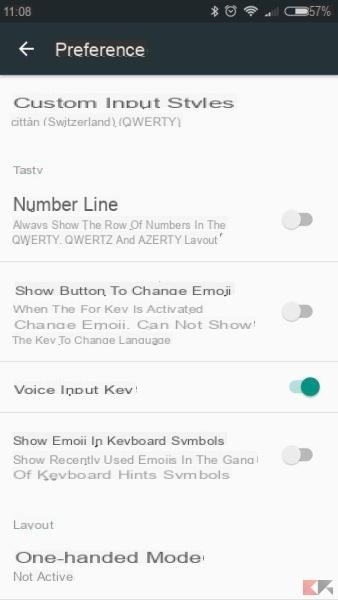
Ahora solo abre el estilo de entrada Españano (Suiza) y seleccione el formato de teclado QWERTY.

Haga clic en el botón Guardar para que los cambios sean efectivos.
Para evitar interferencias con otros estilos de entrada, eliminamos los otros estilos (incluyendo estilo español) tocándolos y usando la tecla Eliminar, como se puede ver en la imagen de abajo.
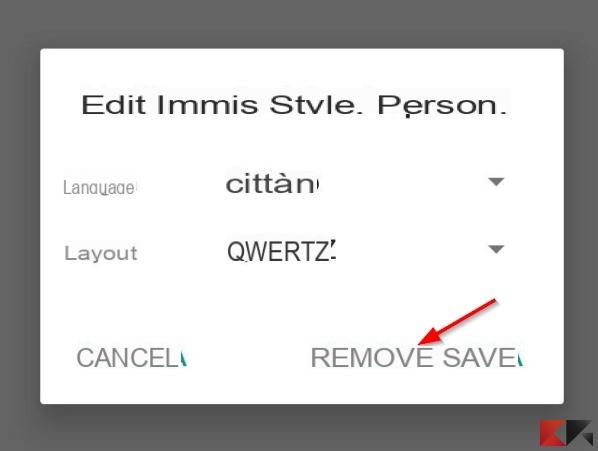
Si aún vemos un estilo diferente, simplemente abra el menú Idiomas del teclado de Gboard nuevamente y seleccione Españano (Suiza) (QWERTY), como se muestra en la imagen siguiente.

Alternative
Si buscas alternativas al teclado de Google, hemos realizado una guía con todos los teclados disponibles para Android. La guía está disponible en el siguiente enlace.